Come aggiungere un Sim su The Sims
Diciamocelo: giocare a The Sims talvolta può essere più che un passatempo rilassante. Creare e gestire una o più unità familiari diventa gratificante quando sai di avere il potere di qualsiasi scelta nelle tue mani: del resto, è proprio questo il bello dei simulatori di vita! The Sims, in questo, sa proprio come soddisfare la community di giocatori più affezionati, c'è da dirlo.
Eppure, una delle cose che ti piace di più è creare una bella famiglia ricca di Sim con i quali diversificare il tuo gameplay e intraprendere diverse avventure a seconda del Sim con cui stai giocando. Per farlo, però, vorresti un Sim (o una famiglia) fatta di personaggi creati da te e non semplicemente esistente in gioco, per questo ti stai chiedendo come aggiungere un Sim su The Sims. Anche oggi puoi reputarti fortunato!
In questo articolo ti spiegherò per filo e per segno come aggiungere un Sim su The Sims sia tramite la modalità Crea un Sim, sia attraverso alcune dinamiche di gioco, sia attraverso alcuni trucchi. Detto questo, che ne dici di cominciare a leggere il mio tutorial per giocare al meglio delle tue potenzialità? Sei pronto? Bene! Iniziamo subito.
Indice
Come aggiungere un Sim su The Sims 4
Nei prossimi paragrafi ti spiegherò come aggiungere un Sim su The Sims 4 attraverso diverse metodologie.
Modalità Crea un Sim
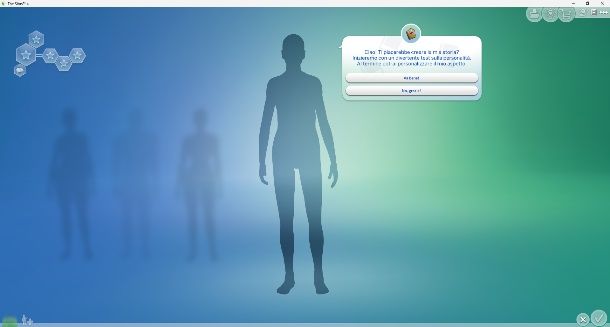
I Sim sono praticamente l'elemento essenziale per poter giocare a The Sims 4: essi, infatti, non sono altro che i personaggi da creare e muovere all'interno del mondo di gioco. Esistono Sim già inseriti nel mondo di gioco, creati direttamente dal team di sviluppo di The Sims 4, e che puoi utilizzare per iniziare a giocare.
Tuttavia, se vuoi sapere come aggiungere un Sim su The Sims 4, non devi preoccuparti perché i vari modi per creare un Sim proprio e aggiungerlo in gioco, sono davvero semplici da attuare. Ho deciso, quindi, di partire dalle basi e dalla sezione Crea un Sim, ovvero la modalità che permette di aggiungere Sim direttamente creandoli dal principio.
Se è la prima volta che apri il gioco, premendo su Nuova Partita sarà il gioco stesso a portarti nella modalità Crea un Sim: la guida ti chiede se ti piacerebbe creare la storia del personaggio che stai per sviluppare, puoi scegliere Va bene! se intendi rispondere ad alcune domande sul test di personalità per il tuo futuro Sim, oppure su No, grazie! se intendi procedere da solo.
Qualora tu abbia risposto alle domande sulla personalità, sappi che il gioco procederà da solo a creare un Sim (con determinati parametri che non puoi modificare, come l'aspirazione e i tratti) di cui puoi modificare l'aspetto.

Qualora invece tu abbia ignorato il test sulla personalità, pur ottenendo un Sim generato casualmente, puoi modificarlo totalmente a piacere, stabilendone così il sesso, l'età, il suono della voce, la camminata, le aspirazioni e i tratti: se non riesci a visualizzare alcune impostazioni, clicca sul rombino (plumbob) di The Sims in alto a sinistra e otterrai la barra del Sim.
Cliccando, invece, sui punti di domanda puoi selezionare in primo luogo l'aspirazione del Sim, poi i suoi tratti caratteriali e le sue preferenze. Cliccando sul viso del Sim, accedi alla sezione di modifica dei tratti somatici, del viso, dei capelli, e di quanto riguarda il corpo in generale. Cliccando sul suo fisico, invece, accedi alla sezione dedicata ai vestiti e puoi sceglierne gli abiti per diverse occasioni.
Ricordati di selezionare Ciao, mi chiamo… in alto a sinistra, inserendo nome e cognome del Sim, prima di premere sul segno di spunta in basso a destra: clicca sul segno di spunta, nuovamente, per salvare l'unità familiare nella Galleria e cominciare a giocare aggiungendo questo tuo Sim al mondo di gioco.
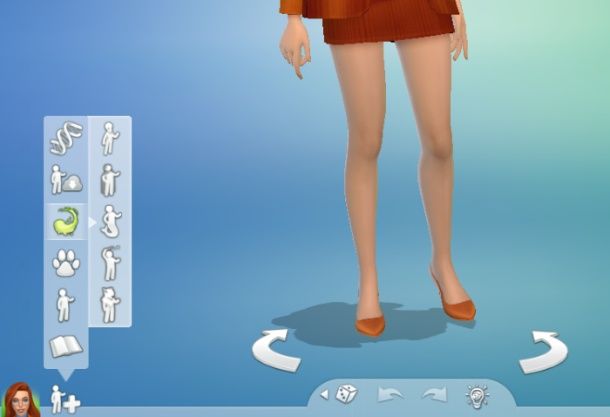
Se, invece, ti stai chiedendo come aggiungere un altro Sim su The Sims 4, dopo aver creato il tuo primo Sim nella modalità Crea un Sim, prima di confermare l'unità familiare, tutto quello che devi fare è premere sull'omino con il “+” in basso a sinistra: a seconda delle espansioni possedute, poi, compare una barra con diversi simboli. Al momento in cui scrivo, possedendo tutte le espansioni rilasciate finora, cliccando sull'icona con il DNA puoi selezionare Gioca con la genetica e creare in modo casuale un Sim più o meno connesso al primo.
Premendo sull'icona della persona con la nuvola di download, puoi accedere alla Galleria online di The Sims 4 e importare i Sim degli altri giocatori.
Premendo sull'icona del flusso, puoi creare un Sim occulto (i Sim occulti sono Alieni, Vampiri, Sirene, Incantatori, Lupi Mannari). Premendo sull'icona della zampa, invece, vai ad aggiungere un animale. Premendo l'icona dell'omino, puoi generare un altro Sim così come hai creato il primo. L'icona del libro, invece, ti permette di creare un Sim tramite storia (ovvero il test della personalità). Puoi procedere come spiegato precedentemente.
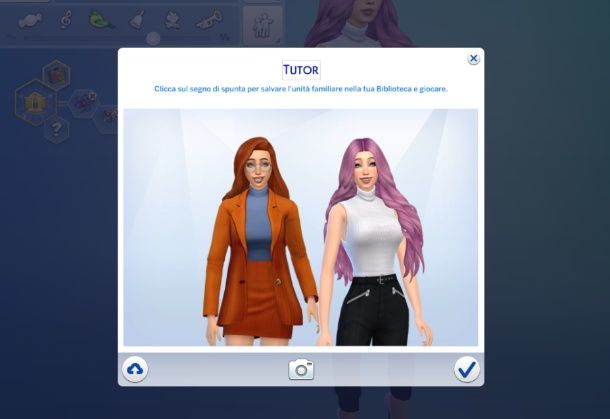
Una volta premuto sul segno di spunta per due volte, la tua famiglia è pronta a essere aggiunta al mondo di gioco: dopo aver atteso la schermata di caricamento (se hai l'espansione Stagioni devi prima scegliere una stagione e premere sulla spunta in basso a destra), puoi scegliere uno scenario residenziale in cui far vivere la tua nuova famiglia, e selezionare la casa in cui trasferire i Sim che hai appena creato e aggiunto.
Se hai già avuto modo di giocare a The Sims 4, e stai caricando una partita già avviata, ti ricordo che puoi accedere alla modalità Crea un Sim tramite l'icona dell'omino con freccia verso destra allocata in basso a destra. Quest'opzione è disponibile dopo aver scelto uno scenario residenziale da Gestisci gli Scenari (opzione raggiungibile premendo sui t re puntini orizzontali in alto a destra e scegliendo Gestisci gli scenari).
In riassunto, aggiungere un Sim tramite Crea un Sim è la procedura standard per cominciare a giocare. Nei prossimi paragrafi ti spiegherò come aggiungere un Sim alla famiglia che hai già creato su The Sims 4.
Come aggiungere un Sim alla famiglia su The Sims 4

Che tu voglia sapere come aggiungere un Sim alla famiglia The Sims 4 PS4 o come aggiungere un Sim alla famiglia The Sims 4 PC, sappi che esistono alcuni metodi per ottenere risultati soddisfacenti. Di base, quando un'unità familiare viene creata, è possibile modificare alcune caratteristiche dei Sim dell'unità familiare attraverso uno specchio e l'opzione Modifica Sim.
In questo modo si può accedere alla modalità Crea un Sim limitata: non è possibile, infatti, stravolgere i connotati dei Sim della nostra unità familiare (come i tratti somatici e i tratti della personalità). Inoltre, non è possibile nemmeno aggiungere un altro Sim, pertanto esistono diversi espedienti per raggiungere il risultato auspicato e che sto per proporti sotto.
Alcuni di questi espedienti sono attuabili in gioco con un po' di ingegno, in ultima istanza però — se non hai tempo — sappi che esistono dei trucchi che ti permettono di aggiungere un Sim anche dopo aver creato l'unità familiare tramite Crea un Sim. Vediamoli insieme!
Proporre Convivenza
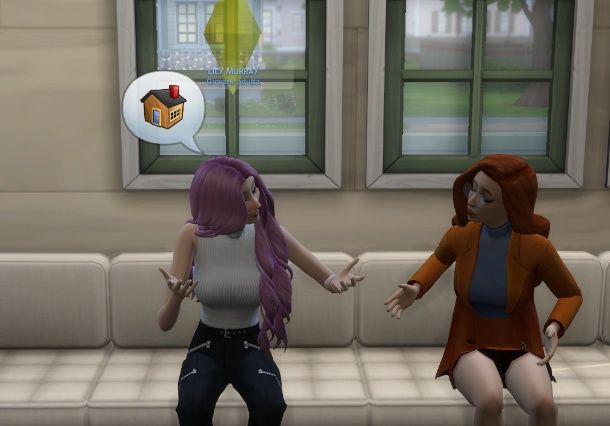
Proporre a un altro Sim di andare a convivere è il modo più semplice che permette alla tua unità familiare di acquisire un altro Sim automaticamente giocando, senza dover accedere alla console dei trucchi forzando l'acquisizione di un altro Sim e senza doverne mettere al mondo uno o adottarlo. Proporre la convivenza è utile sia per aggiungere un Sim già esistente al nucleo familiare che si sta giocando, sia per aggiungere un Sim creato precedentemente in modalità Crea un Sim.
Per poter proporre la convivenza a un altro Sim, però, è necessario rispettare alcuni requisiti: in primo luogo, il Sim dev'essere un Giovane Adulto (o più grande): per quanto riguarda i bambini, è possibile adottarli o metterli al mondo. Nei riguardi del Sim da aggiungere, uno dei Sim dell'unità familiare che si sta giocando deve avere un buon rapporto e quindi un'amicizia (oppure dev'essere un suo famigliare, con il quale avere comunque un buon rapporto).
Ogni Sim, infatti, instaura con gli altri un rapporto che viene visualizzato attraverso lo stato della relazione in alto al centro ogni qualvolta si interagisce con l'altro Sim. Quando lo stato della relazione amichevole (verde) o amorosa (rosa) è a metà, puoi sbloccare l'opzione di convivenza.
Pertanto, dopo esserti asserti assicurato di avere un buono stato della relazione con il Sim che vuoi aggiungere alla tua unità familiare, tramite il tuo Sim accedi ai contatti di quest'ultimo premendo sui due omini in basso a destra e seleziona il Sim che vuoi aggiungere all'unità familiare. Dopodiché, premi su Invita nel lotto attuale e assicurati che il Sim interessato si rechi nel tuo lotto (mi raccomando, non chiamare troppo tardi o troppo presto poiché il Sim potrebbe star dormendo).
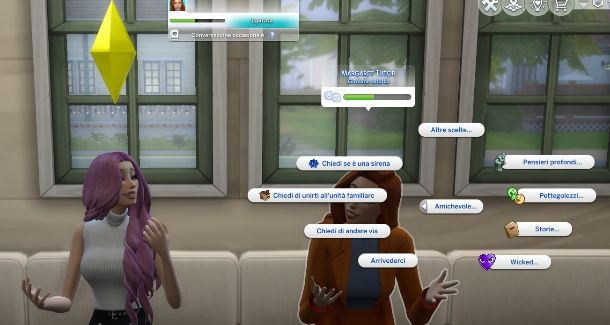
Non appena il Sim da aggiungere all'unità familiare arriva nel tuo lotto, selezionalo e premi su Amichevole…> Altre scelte > Chiedi di unirti all'unità familiare. Premi su OK per accedere automaticamente alla finestra Separati dall'unità familiare e trasferisciti.
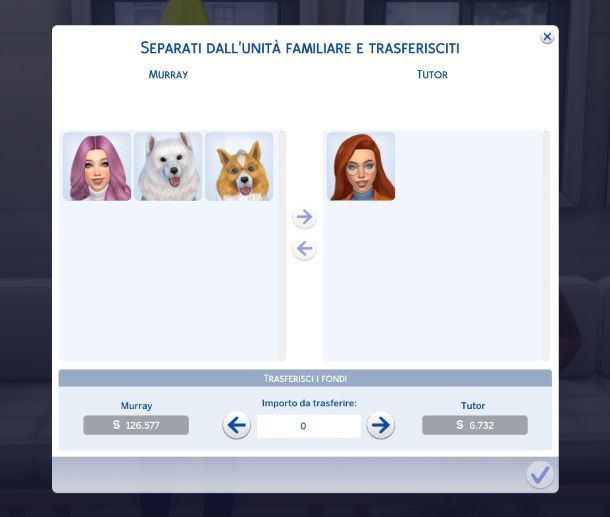
In questa schermata, seleziona il Sim da aggiungere all'unità familiare e usa le frecce per spostarlo nell'unità familiare. Premi su OK per confermare e otterrai l'altro Sim nella tua unità familiare, trasferitosi a casa tua!
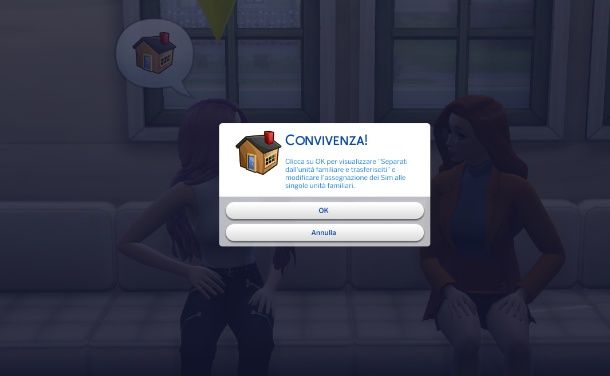
Questa operazione, come ti ho detto, è effettuabile sia con i Sim esistenti, sia con i Sim creati da te: la cosa importante è che il Sim dell'unità familiare principale conosca e abbia un buon rapporto con l'altro Sim che vuoi aggiungere alla famiglia.
Pertanto, se stai creando un nuovo Sim da aggiungere a una famiglia già esistente, assicurati in primo luogo che il nuovo Sim risieda in un lotto in uno degli scenari. Successivamente, recati con il tuo Sim nel lotto dell'unità familiare in cui vuoi aggiungerlo e fa sì che quest'ultimo instauri un buon rapporto con uno dei Sim di quella famiglia, per sbloccare l'opzione di convivenza.
Ricordati che i Sim, per proporre la convivenza (o a cui proporla) devono essere Giovani Adulti o più grandi. Un Sim Giovane Adulto può accettare di convivere con un altro Sim Giovane Adulto e portare con sé Neonati, Lattanti, Bambini, Adolescenti esistenti nella sua unità familiare o meno.
Adozione
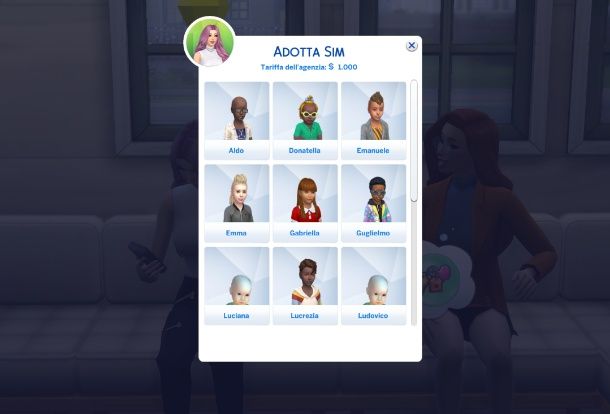
Un'altra opzione che puoi valutare, qualora tu abbia voglia di aggiungere un altro Sim Neonato, Lattante o Bambino alla famiglia, è l'adozione. Per adottare un bambino, seleziona uno dei Sim dell'unità familiare con cui stai giocando e premi sull'icona del cellulare in basso a sinistra, poi seleziona la casa blu e scegli Chiama l'Agenzia per le Adozioni.
Scegli Adotta un bambino (l'operazione ha un costo di 1000 simleon): dopo un paio di secondi, il tuo Sim chiamerà l'agenzia e tu potrai scegliere, dal pannello Adotta Sim, un Neonato, un Lattante o un Bambino da quelli presenti nella lista da adottare.
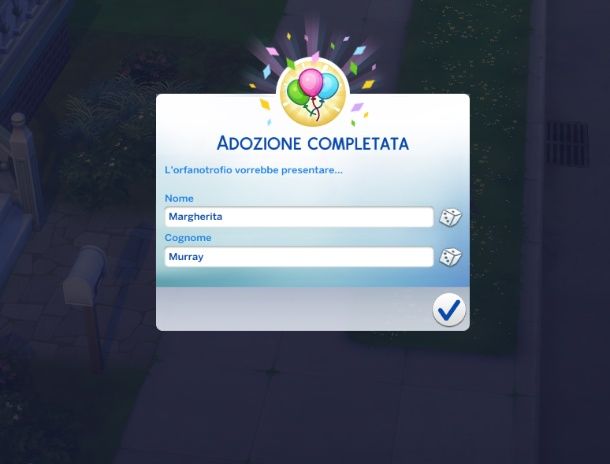
Premi sul bambino per selezionarlo: successivamente, il tuo Sim si recherà fuori casa per andare ad adottare il bambino in questione. Ad adozione compiuta, puoi compilare nome e cognome del bambino e premere sul segno di spunta, prima di vedere il tuo nuovo Sim nell'unità familiare.
Oltre all'adozione puoi valutare di mettere al mondo un bambino: ci sono diversi metodi per ottenere un bambino nella propria unità familiare, addirittura ricorrere alla generazione di figli in modo generale se si è un Sim single. Per maggiori dettagli, però, ti rimando alla mia guida su come partorire su The Sims: nel tutorial ti spiego non solo come far partorire un Sim, ma anche come concepire e quali sono i metodi per ottenere un figlio in maniera veloce e senza travaglio!
Trucchi per aggiungere un Sim alla famiglia
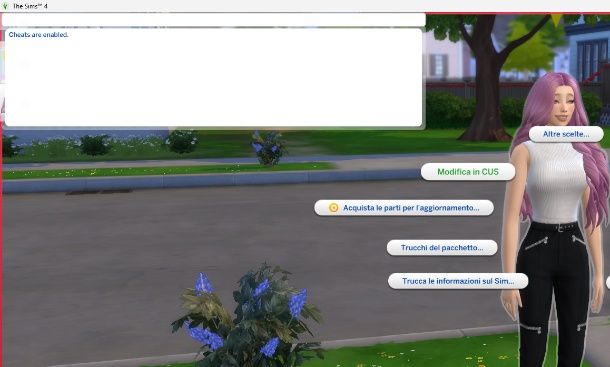
Il metodo più veloce, però, rimane senza dubbio quello che prevede l'utilizzo di trucchi per aggiungere un Sim alla famiglia. Se non ne sei al corrente, The Sims 4 prevede la possibilità di utilizzare alcuni trucchi per poter semplificare o migliorare taluni aspetti del gameplay. In questo caso, i trucchi che puoi utilizzare, ti permettono di accedere di nuovo alla schermata Crea un Sim anche se stai già utilizzando un gioco una famiglia già formata. Procediamo con ordine, però.
Seleziona la famiglia che vuoi ampliare per poter giocare con quest'ultima. Una volta in gioco, attiva la console dei trucchi: se non sai come fare, leggi la mia guida su come attivare i trucchi di The Sims dove ti spiego come accedere alla console dei trucchi da qualsiasi dispositivo.
Dalla console dei trucchi (barra bianca in alto a sinistra) digita testingcheats true (oppure testingcheats on) e premi Invio: comparirà la scritta Cheats are enable. A questo punto, digita cas.fulleditmode e premi Invio. Non comparirà nessuna scritta ma, tenendo premuto SHIFT e cliccando contemporaneamente sul tuo personaggio, puoi selezionare Modifica in CUS: selezionando quest'opzione, vieni riportato in Crea un Sim con tutta l'unità familiare modificabile. Qui puoi aggiungere anche un nuovo Sim, così come ti ho spiegato nella sezione Crea un Sim nel primo paragrafo.

Autore
Salvatore Aranzulla
Salvatore Aranzulla è il blogger e divulgatore informatico più letto in Italia. Noto per aver scoperto delle vulnerabilità nei siti di Google e Microsoft. Collabora con riviste di informatica e cura la rubrica tecnologica del quotidiano Il Messaggero. È il fondatore di Aranzulla.it, uno dei trenta siti più visitati d'Italia, nel quale risponde con semplicità a migliaia di dubbi di tipo informatico. Ha pubblicato per Mondadori e Mondadori Informatica.






